Voir un message « Pas de carte SIM » ou « SIM invalide » sur votre iPhone juste après l’avoir allumé est un problème courant. Cette erreur frustrante peut vous empêcher de passer des appels, d’envoyer des SMS ou d’utiliser les données cellulaires. Si vous vous demandez « Pourquoi mon téléphone affiche-t-il Pas de SIM ? », ne vous inquiétez pas — il existe des solutions.
Dans cet article, nous aborderons les causes courantes de l’erreur « Pas de carte SIM » et fournirons un guide étape par étape pour vous aider à la corriger.
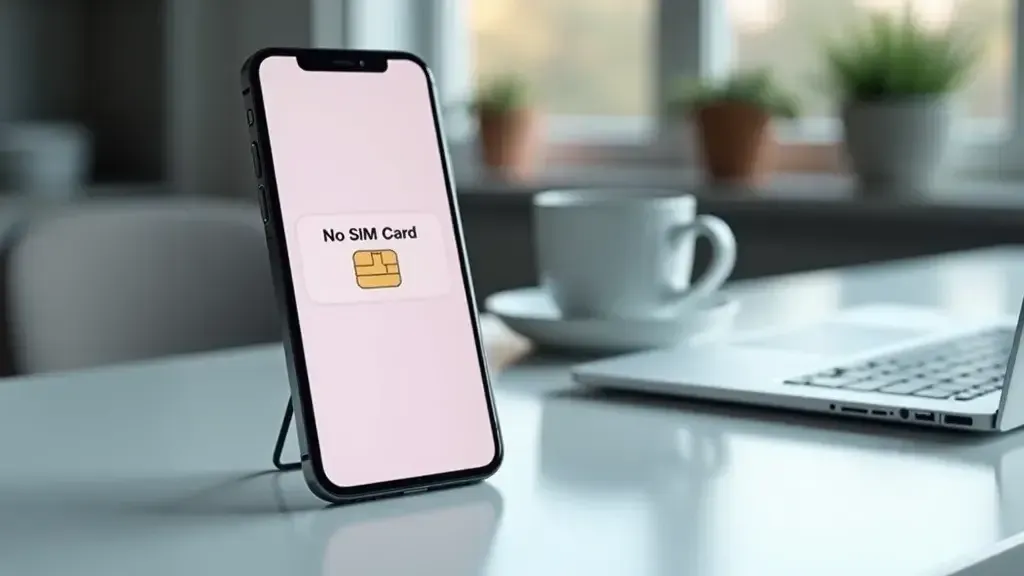
Dans cet article :
- Qu’est-ce que l’erreur « Pas de carte SIM » sur iPhone ?
- Causes courantes de l’erreur « Pas de carte SIM »
- Étapes de dépannage de base
- Techniques de dépannage avancées
- Gestion des problèmes d’eSIM
- Conseils préventifs
- FAQ
Qu’est-ce que l’erreur « Pas de carte SIM » sur iPhone ?
L’erreur « Pas de carte SIM » apparaît lorsque votre iPhone ne parvient pas à détecter une carte SIM valide, l’empêchant ainsi de se connecter à un réseau cellulaire. Cela peut vous laisser vous demander : « Pourquoi mon téléphone affiche-t-il Pas de SIM » même si la carte semble correctement insérée. Les causes peuvent aller de problèmes logiciels mineurs à des problèmes matériels plus graves.
Le message d’erreur « Pas de carte SIM » apparaît généralement dans le coin supérieur gauche de votre écran, remplaçant le nom de votre opérateur. Parfois, il apparaît simplement comme une alerte sur votre écran. Généralement, cela se produit parce que l’appareil a perdu le contact avec la carte SIM, souvent en raison d’un petit problème matériel.
Signes et symptômes courants
Votre iPhone affiche « Pas de SIM », « SIM invalide » ou « Problème de carte SIM ». Aucune barre de réseau mobile n’est affichée. Impossibilité de passer ou de recevoir des appels. Les données cellulaires ne fonctionnent pas. Les messages ou les applications nécessitant des données mobiles ne se chargent pas.
Causes courantes de l’erreur « Pas de carte SIM »
La première chose importante pour résoudre ce problème est de comprendre pourquoi cette erreur se produit. Dans de nombreux cas, des raisons allant de la carte elle-même au matériel ou au logiciel de votre iPhone peuvent provoquer le message « Pas de carte SIM ». Si vous vous demandez toujours « Pourquoi mon téléphone affiche-t-il Pas de SIM », l’une de ces raisons courantes pourrait être en cause.
Dommages physiques à la carte SIM
Cela peut être dû à des dommages sur la carte SIM. Par exemple, des rayures, une flexion ou un contact avec l’eau pourraient en être la cause. Par conséquent, cela l’empêche de se connecter correctement à votre iPhone.

Insertion incorrecte de la carte SIM
De plus, si elle ne s’insère pas correctement dans son logement, votre iPhone pourrait ne pas la trouver. Cela se produit lorsque quelqu’un a récemment changé ou remplacé la carte SIM, ou lorsqu’elle a été accidentellement déplacée.
Problèmes logiciels
Parfois, un problème dans le logiciel du téléphone peut entraîner la perte de communication de votre iPhone avec la carte SIM. Cela peut se produire après une mise à jour d’iOS ou en raison d’un bug qui interrompt la communication entre le téléphone et la SIM.
Dysfonctionnements matériels
Bien que ce soit rarement le cas, le matériel de l’iPhone pourrait être endommagé. Par exemple, il pourrait y avoir un problème avec le logement de la carte SIM, ou des dommages internes liés à la détection de la SIM.
Étapes de dépannage de base
Tout d’abord, essayez ces mesures de dépannage de base qui peuvent vous sortir du problème « Pas de carte SIM » avant de passer aux corrections avancées.
Redémarrez votre iPhone
Redémarrer votre iPhone est l’un des moyens les plus simples et les plus rapides de corriger la connexion du téléphone avec la carte SIM. Dans de nombreux cas, cela pourrait résoudre le problème, surtout s’il s’agit de petits problèmes logiciels.
Appuyez et maintenez enfoncé le bouton d’alimentation jusqu’à ce que l’option « Glisser pour éteindre » apparaisse. Faites glisser pour éteindre l’iPhone. Après quelques secondes, maintenez enfoncé le bouton d’alimentation pour rallumer votre appareil.
Réinsérez la carte SIM
Si le redémarrage n’a pas fonctionné, retirez puis réinsérez votre carte SIM. Parfois, la carte peut légèrement bouger, ce qui fait perdre le contact à votre iPhone.
Éteignez votre iPhone. Identifiez le logement de la carte SIM, puis retirez-le avec un outil d’éjection SIM ou un trombone déplié. Réinsérez soigneusement la SIM, en vous assurant que la carte est correctement positionnée. Rallumez votre iPhone.

Vérifiez les mises à jour d’iOS
Dans de nombreux cas, les mises à jour d’iOS corrigent souvent des bugs susceptibles de provoquer l’erreur « Pas de carte SIM ». Par conséquent, assurez-vous que votre iPhone dispose de la dernière mise à jour iOS disponible.
Ouvrez Réglages > Général > Mise à jour logicielle. Si une mise à jour est disponible, téléchargez-la et installez-la.
Activez et désactivez le Mode Avion
De plus, activer et désactiver le Mode Avion peut rafraîchir la connexion de votre iPhone au réseau de votre opérateur.
Balayez vers le haut, ou sur les modèles plus récents, balayez vers le bas pour afficher le Centre de contrôle. Appuyez sur l’icône d’avion pour activer le Mode Avion. Attendez quelques secondes, puis appuyez à nouveau sur l’icône d’avion pour désactiver le Mode Avion.
Techniques de dépannage avancées
Ces techniques avancées peuvent vous aider à remettre votre iPhone en ligne si les étapes de base ne résolvent pas le problème.
Réinitialiser les réglages réseau
La réinitialisation de vos réglages réseau supprimera tous les paramètres incorrects susceptibles de provoquer une « erreur de carte SIM ».
Réglages > Général > Transférer ou réinitialiser l’iPhone > Réinitialiser. Appuyez sur « Réinitialiser les réglages réseau ». Confirmez votre sélection, et cela redémarrera votre iPhone. Gardez à l’esprit que vous devrez ressaisir tous les mots de passe et paramètres Wi-Fi mémorisés car cela les effacera.
Restaurer l’iPhone aux réglages d’usine
Si le problème persiste, restaurez votre iPhone à ses réglages d’origine. Cela corrigera tout problème logiciel majeur.
Avant de continuer, assurez-vous de sauvegarder vos données dans iCloud ou iTunes.
Réglages → Général → Transférer ou réinitialiser l’iPhone → Effacer contenu et réglages. Confirmez et suivez les instructions pour la réinitialisation.
Utiliser une autre carte SIM
Essayez d’utiliser une autre carte SIM sur votre iPhone. Ce faisant, vous vérifierez s’il s’agit d’un problème avec la carte ou le téléphone lui-même. Dans certains cas, la nouvelle SIM pourrait fonctionner, indiquant une sorte de dommage sur votre carte d’origine.
Contacter votre opérateur
Si aucune des méthodes mentionnées ci-dessus ne fonctionne, il est temps de contacter votre opérateur. Il pourrait s’agir d’un problème avec votre compte, ou peut-être que votre carte SIM doit être remplacée.
Comment gérer les problèmes d’eSIM
L’eSIM, en d’autres termes, la SIM intégrée, est une technologie qui élimine le besoin d’une carte SIM physique. Néanmoins, même celle-ci peut être problématique. Voici comment résoudre les problèmes avec une eSIM.
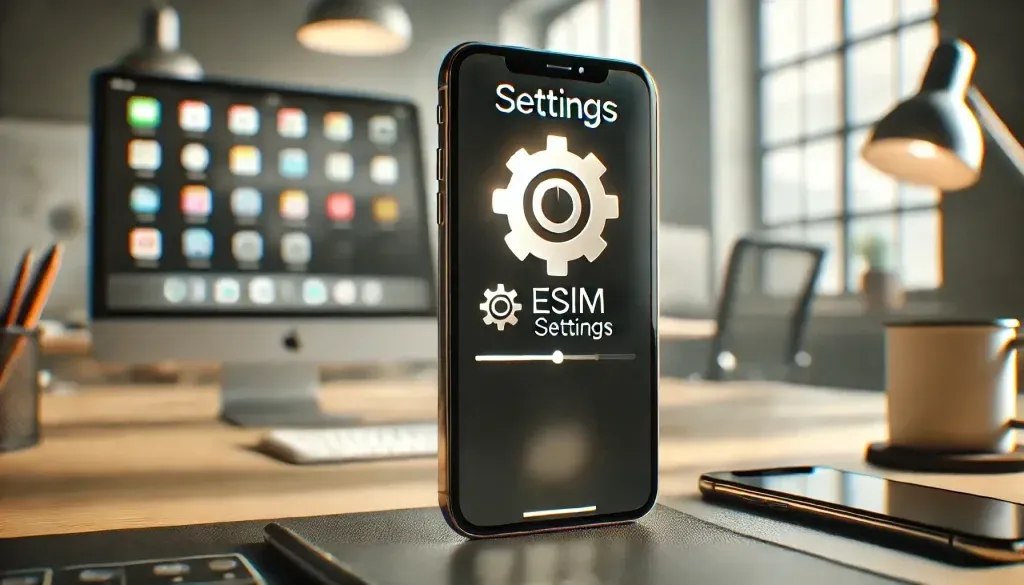
Une eSIM intégrée à votre iPhone vous permet d’activer le service cellulaire sans utiliser de carte SIM physique. Bien que pratique, elle peut provoquer des erreurs si elle n’est pas configurée correctement.
Dépannage des problèmes d’activation de l’eSIM
Si votre iPhone affiche une erreur « Pas de SIM » et que vous utilisez une eSIM, suivez ces étapes pour dépanner.
Vérifiez auprès de votre opérateur que votre eSIM est activée et fonctionne correctement. Allez dans Réglages > Données cellulaires : Choisissez ensuite l’eSIM comme ligne active. Redémarrez votre iPhone pour actualiser la connexion eSIM. Vous pourriez également être intéressé par Qu’est-ce qu’une eSIM pour iPhone ?
Contacter votre opérateur pour le support eSIM
Si votre eSIM ne fonctionne pas correctement, vous devrez peut-être contacter votre opérateur pour obtenir de l’aide supplémentaire. Ils pourraient vérifier s’il y a des problèmes avec la configuration de l’eSIM de leur côté.
Conseils préventifs
Pour éviter de futures erreurs de carte SIM, suivez ces étapes prudentes :
Mises à jour régulières d’iOS
Garder votre téléphone à jour avec la dernière version d’iOS garantit que vous disposez des derniers correctifs de bugs et des meilleures mises à jour.

Manipuler les cartes SIM avec soin
Manipulez votre carte SIM avec soin pour éviter les dommages physiques. Si vous devez retirer la carte, utilisez les outils appropriés et évitez tout contact avec les parties métalliques de contact.
Utiliser des accessoires autorisés
Enfin, lors de l’utilisation d’accessoires, n’utilisez que des outils officiels, comme un outil d’éjection et un tiroir SIM. Cela aide à prévenir les dommages à la carte SIM ou au matériel de votre iPhone.
FAQ
Pourquoi mon téléphone affiche-t-il « SIM invalide » ?
Un message indiquant « SIM invalide » signifie généralement qu’il y a un problème avec la lecture correcte de la SIM par votre iPhone. Les causes possibles incluent une insertion incorrecte, des cartes SIM endommagées ou des problèmes liés au logiciel.
Que signifie une défaillance de la carte SIM ?
La défaillance de la carte SIM suggère un problème avec la détection de la SIM par votre iPhone. Cela peut être dû à des dommages matériels ou à une mauvaise configuration de votre réseau mobile.
L’erreur « Pas de carte SIM » peut être assez ennuyeuse, mais dans ce guide, vous passerez par les étapes pour dépanner et finalement résoudre le problème. Si vous vous demandez toujours « Pourquoi mon téléphone affiche-t-il Pas de SIM », ces étapes simples devraient réparer votre iPhone.
